Perheenvalvojan vaihtaminen PS4:llä
Sekalaista / / April 05, 2023
Jos sinulla on vanhempasi, joilla on pelit käynnissä ja PlayStation-asetukset mielessään, olet mukana. Seuraava pelaajasukupolvi tulee olemaan suurissa vaikeuksissa. Sukupolvemme tietää tarkalleen, kuinka väärinkäyttää PlayStation Parental Controls -ominaisuutta, jonka avulla vanhemmat voivat hallita melkein mitä tahansa ja kaikkea, mitä heidän lapsensa tekee PS4:llä tai PS5:llä. Jos olet kuitenkin uusi tämän ominaisuuden käyttäjä ja haluat määrittää lapsilukon PlayStation 4:lle tai haluat vaihtaa PS4:n hallintaa, tästä artikkelista on apua. Tarjoamme sinulle tämän hyödyllisen ja tehokkaan oppaan, joka opettaa sinulle, kuinka voit vaihtaa perheen ylläpitäjää PS4:llä tai poistaa perheen ylläpitäjän käytöstä PS4:llä, jos sinulla on lapsitili. Aloitetaanpa!
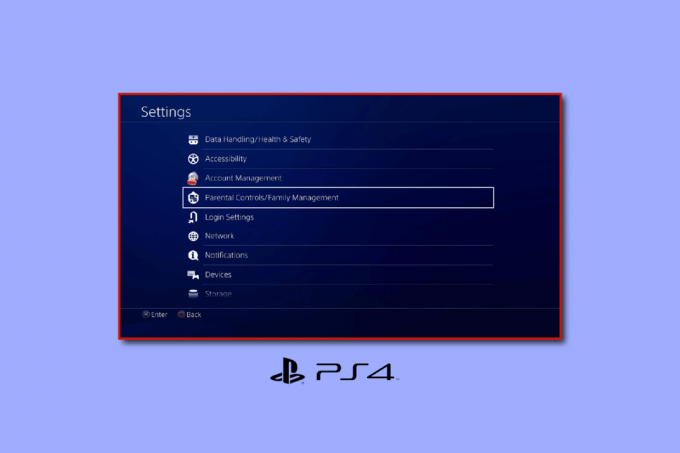
Sisällysluettelo
- Perheenvalvojan vaihtaminen PS4:llä
- Kuinka asettaa pelien ikärajat?
- Kuinka rajoittaa pääsyä verkkoominaisuuksiin?
- Kuinka käyttää uusia lapsilukko- ja perhetiliominaisuuksia PS4:llä?
- Kuinka lapsilukko asetetaan PlayStation 4:lle?
- Kuinka voit määrittää lapsilukon PS Vitassa?
- Kuinka PlayStation 4 käsittelee perhehallintaa?
- Voitko poistaa lapsen perheen jakamisesta?
- Voitko vaihtaa perheen ylläpitäjää PS4:llä?
- Kuinka voit vaihtaa manageriasi PS4:llä?
- Kuinka voit vaihtaa perheenpäällikköäsi?
- Kuinka voit poistaa Family Managerin käytöstä PS4:llä?
- Kuinka pääset eroon Family Managerista PS4:llä?
Perheenvalvojan vaihtaminen PS4:llä
Jatka lukemista saadaksesi selville, voitko todella oppia vaihtamaan perheen ylläpitäjän PS4:llä vai et.
Kuinka asettaa pelien ikärajat?
Ikäluokitustasojen määrittäminen lapsesi tilille on täydellinen tapa estää häntä pelaamasta sopimattomia pelejä. Jos haluat oppia asettamaan ikäluokitustasot Playstation 4, noudata alla olevia ohjeita:
1. Pääsy asetukset PS4:lläsi.

2. Valita Lapsilukko/PerheHallinto.
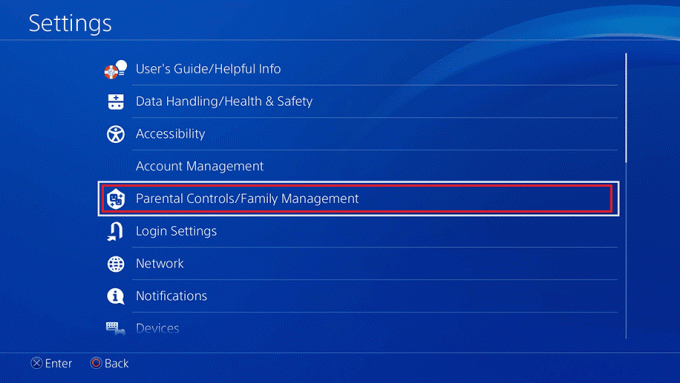
3. Valitse sitten PS4-järjestelmän rajoitukset.
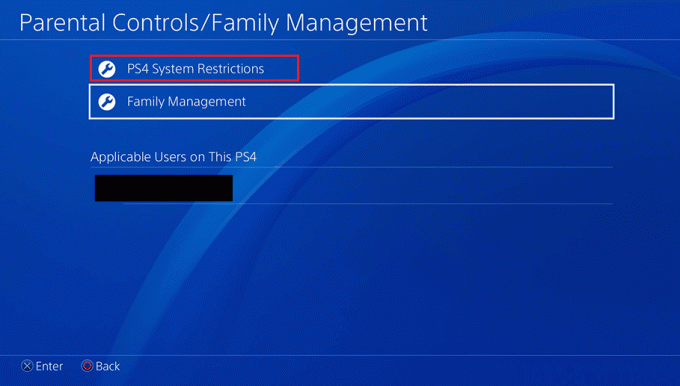
4. Syötä sinun pääsykoodi.
Huomautus: Oletuksena se on 0000 jos tämä on ensimmäinen kerta, kun käytät lapsilukkoa.
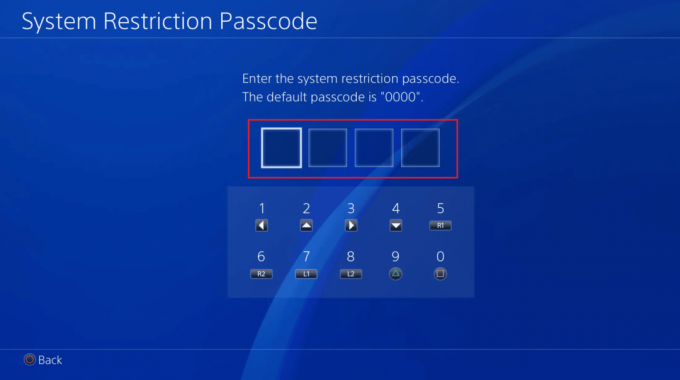
5. Valitse Oletuslapsilukko.
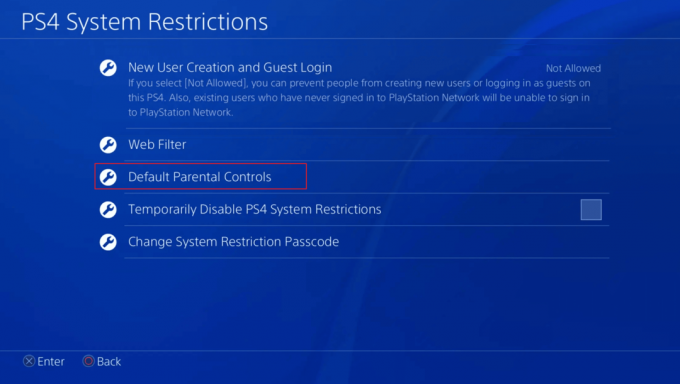
6. Valitse Pelien ikäraja.
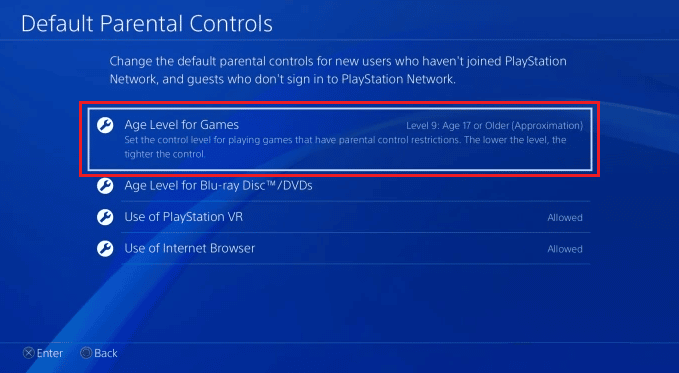
7. Valitse haluttu ikätaso haluat asettaa PS4:n peleihin.
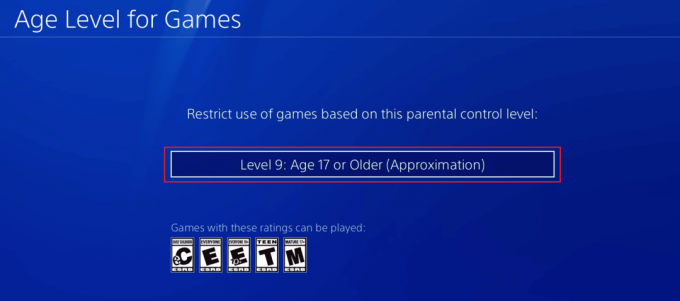
Lue myös: Kuinka vaihtaa puhelinnumeroa PS4:llä
Kuinka rajoittaa pääsyä verkkoominaisuuksiin?
Jos haluat estää lapsesi pääsyn Internetiin PS4:llä ollessasi poissa, katso seuraavat vaiheet:
1. Avaa asetukset PS4:stäsi.
2. Valitse Lapsilukko/Perhehallinta ja anna järjestelmärajoituksesi Pääsykoodi.
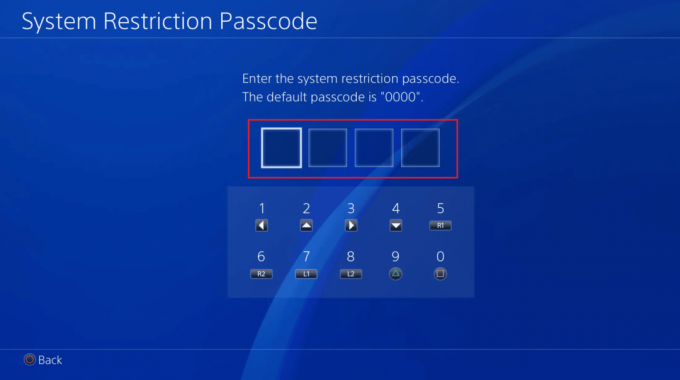
3. Valitse haluttu käyttäjä joille haluat rajoittaa pääsyä.
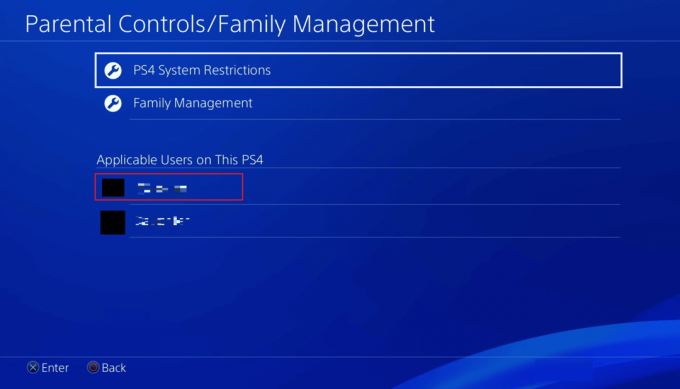
4. Aseta Verkkoominaisuudet mukaan alla mainitut asetukset.
- Kommunikointi muiden pelaajien kanssa - Ei sallittu
- Muiden pelaajien luoman sisällön katselu – Ei sallittu
- Ikäsuodatus verkkosisällölle – Päällä
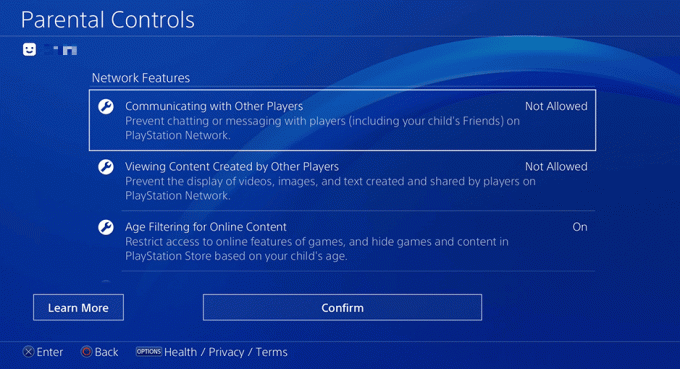
Kuinka käyttää uusia lapsilukko- ja perhetiliominaisuuksia PS4:llä?
Lapsilukko ja perhehallintajärjestelmä antavat sinun rajoittaa lapsesi käyttöä. Voit hallita heidän pelaamiaan pelejä ja kuinka kauan he pelaavat niitä. Löydät molemmat ominaisuudet seuraamalla alla olevia ohjeita:
Huomautus: Alla olevat vaiheet koskevat käyttäjiä, jotka ovat perheen ylläpitäjiä PS4:llä.
1. Mene Asetukset > Lapsilukko/Perhehallinta PS4:lläsi.
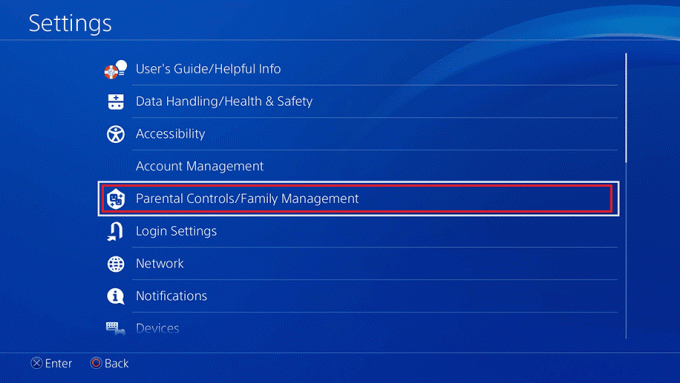
2. Valitse Perhehallinta perheen perustamiseen.
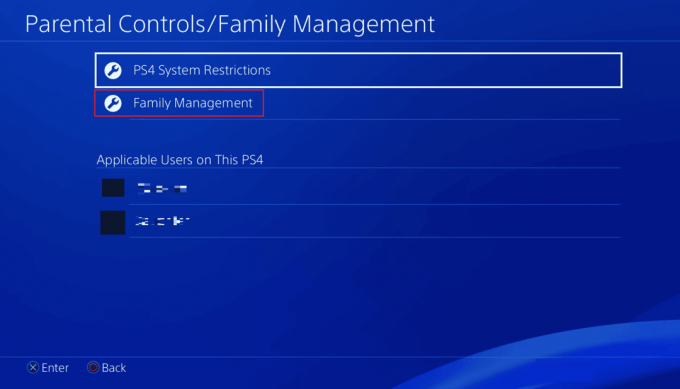
3. Valitse haluttu perhetili hallita sitä ja säätää asetuksia.

4A. Valitse aikuisten tili ja säädä tämän aikuisen tilin käyttöoikeusasetuksia.

4B. Valitse lapsen tili ja säädä alla annettuja asetuksia Verkkoominaisuudet lapsen tilille.
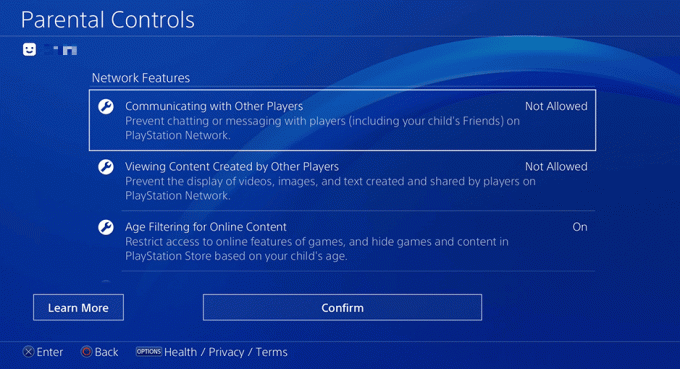
Lue myös: Mikä on perhepaketti YouTube Premiumissa?
Kuinka lapsilukko asetetaan PlayStation 4:lle?
Jos haluat määrittää lapsilukon PlayStation 4:lle, noudata alla olevia ohjeita:
1. Suuntaa kohti asetukset PS4:stäsi.
2. Valitse Lapsilukko/Perhehallinta > PS4-järjestelmärajoitukset.
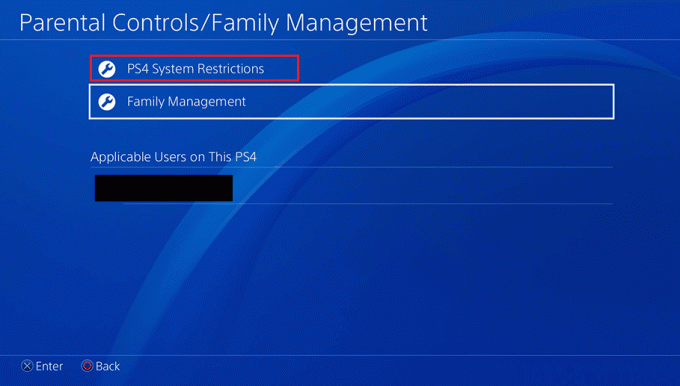
3. Syötä sinun Järjestelmän rajoituksetPääsykoodi.
Huomautus: Oletuksena se on 0000 jos tämä on ensimmäinen kerta, kun käytät lapsilukkoa.
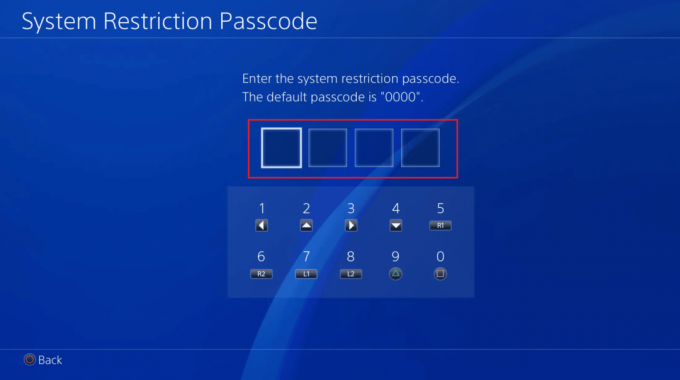
4. Käytä sitten PS4 System Restrictions -näyttöä seuraavat vaihtoehdot asettaa tai säätää erilaisia lapsilukkoasetuksia.
- Uuden käyttäjän luominen ja vieraskirjautuminen: Voit valita Ei sallittu estää ihmisiä luomasta uusia käyttäjiä tai kirjautumasta sisään vieraina tällä PS4:llä.
- Web-suodatin: Suodata ei-toivotut ja haitalliset verkkosivustot hakuja varten PS4-internetselaimella.
- Oletuslapsilukko: Aseta pelien ja BluRay-levyjen/DVD-levyjen ikäraja sekä PlayStation VR: n ja selaimen käyttö.
- Poista PS4-järjestelmän rajoitukset väliaikaisesti käytöstä
- Vaihda järjestelmän rajoituksen salasana

Kuinka voit määrittää lapsilukon PS Vitassa?
Onneksi PS Vitassa on erillinen sovellus lapsilukon määrittämiseen, mikä tekee prosessista yksinkertaisen ja helpon. Katso alla olevat vaiheet saadaksesi tietoja lapsilukon määrittämisestä PS Vitassa:
1. Käynnistä Lapsilukkosäädöt sovellus PS Vitan aloitusnäytöltä.

2. Valitse Vaihda pääsykoodi salasanan asettamiseksi. Tätä salasanaa tarvitaan rajoitetun sisällön avaamiseen.
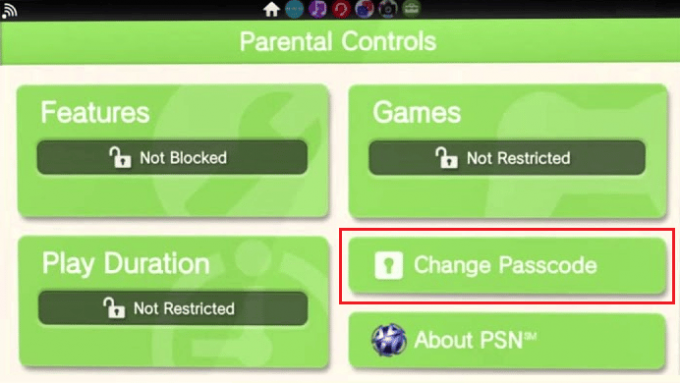
3. Sitten, asettaa auusi salasana ja vahvista se kirjoittamalla se uudelleen.
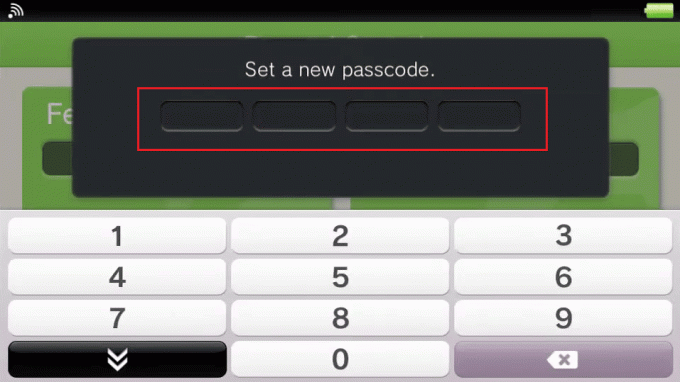
4. Valitse sitten ominaisuudet estääksesi pääsyn Internet-selain, sijainti, sähköposti, ja PlayStation Store.
5. Valita Pelit rajoittamaan ikäluokitustasot.
6. Valitse Toiston kesto asettaaksesi päivittäisen käytön raja PS Vitalle.

Lue myös: Kuinka sammuttaa Fortniten lapsilukko
Kuinka PlayStation 4 käsittelee perhehallintaa?
Perheenhallinta on etu vanhemmille, jotka haluavat vaikuttaa lastensa toimiin PlayStation-konsolilla. PS4 Family Managementin hierarkiassa on kolme tasoa.
- Perhepäällikkö: Perheen luomiseen käytettyä tiliä kutsutaan perheen ylläpitäjäksi. Heillä on oikeus muokata lapsen tilin käyttöoikeuksia haluamallaan tavalla. He voivat nähdä lapsen katseluajan ja lisätä myös muita aikuisia vanhemmiksi/huoltajiksi.
- Huoltajana toimiva vanhempi: Yli 18-vuotiaille aikuisille voidaan antaa Parent/Guardian tag. Näin he voivat hallita lapsitilin asetuksia samalla tavalla kuin perheen ylläpitäjän asetuksia.
- Lapsitili: Jokaisen lapsitilin käyttöoikeudet voidaan määrittää erikseen. He eivät voi muokata heille asetettuja rajoituksia.
Yksi tämän ominaisuuden merkittävä etu on, että jokaisella tilillä on yksilöllinen edistyminen, mikä tekee siitä a luotettava vaihtoehto lasten valvomiseen ilman, että he kallistuvat heidän pelinsä estämiseksi edistystä.
Voitko poistaa lapsen perheen jakamisesta?
Ei, kuten PlayStation on ilmoittanut, lapsia ei voi poistaa perheen jakaminen kun he ovat osa sitä.
Voitko vaihtaa perheen ylläpitäjää PS4:llä?
On ei suoraa asetusta vaihtaa manageria PS4:llä. Voit kuitenkin lisätä muita aikuisia vanhemmiksi/huoltajiksi. Näin he voivat käyttää PS4:n rajoittavia ominaisuuksia ja toimia toissijaisena perheen ylläpitäjänä.
Kuinka voit vaihtaa manageriasi PS4:llä?
Sinä pystyt nimittää muita perheen aikuisia vanhemmiksi/huoltajaksi, ja heillä on samat valtuudet kuin perheen ylläpitäjällä. Siksi heistä tulee jonkin verran toisen perheen ylläpitäjä. Saat lisätietoja perheen ylläpitäjän vaihtamisesta PS4:ssä noudattamalla alla olevia ohjeita:
Huomautus: Vain perheen ylläpitäjä voi lisätä aikuisen vanhemmaksi/huoltajaksi. Muut vanhemman tai lapsen tilit eivät omista tällaista oikeutta.
1. Siirry PS4:ään asetukset.
2. Valitse sitten Lapsilukko/Perhehallinta.
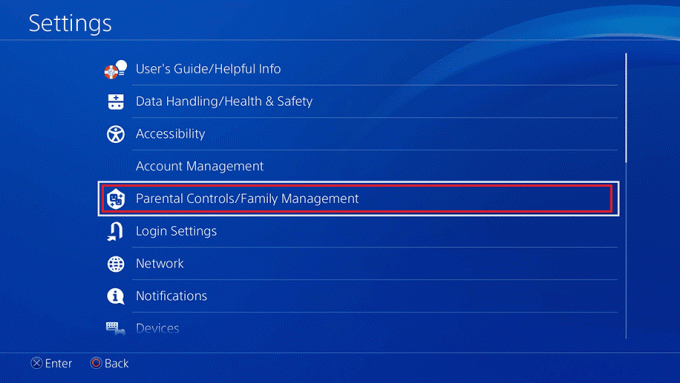
3. Valitse Perhehallinta.
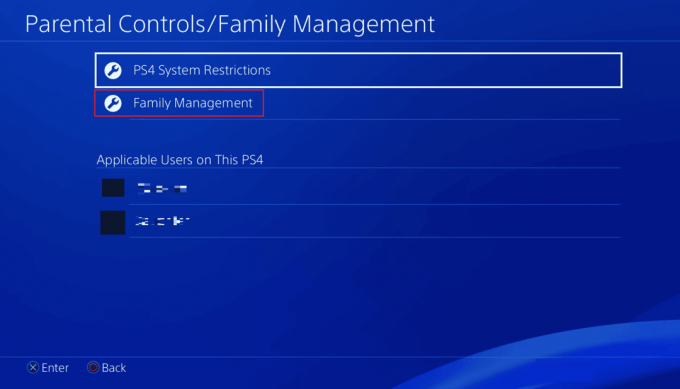
4. Valitse haluttu aikuisen tili.

5. Merkitse valintaruutu varten Huoltajana toimiva vanhempi varten haluttu aikuisen tili.

Kuinka voit vaihtaa perheenpäällikköäsi?
On perheen ylläpitäjää ei voi korvata toisen kanssa. Ainoa vaihtoehto, joka sinulla on, on lisätä aikuinen vanhemmiksi/huoltajaksi, jolloin hän voi määrittää lapsen tilien käyttöoikeudet, aivan kuten perheen ylläpitäjä. Seuraa yllä mainitut vaiheet tehdä mistä tahansa halutusta aikuisen tilistä vanhempi/huoltaja.
Kuinka voit poistaa Family Managerin käytöstä PS4:llä?
PlayStation ei tarjoa käyttäjille yksinkertaista vaihtoehtoa poistaa perheen ylläpitäjä käytöstä PS4:llä. The perheen ylläpitäjä voi poistaa muut aikuisten tilit perheen johdolta. Mutta he eivät voi poistaa tai poistaa käytöstä lapsia tai itseään.
Kuinka pääset eroon Family Managerista PS4:llä?
The perheen ylläpitäjät ja lapsiperheenjäsenet eivät voi jättää perhettään PS4:llä. Mutta perheen ylläpitäjät voivat poistaa muita aikuisille tarkoitettuja tilejä, kuten vanhemman/huoltajan tilejä.
Suositeltava:
- Kuinka kauan Tinder Shadowban kestää?
- Sähköpostin vaihtaminen vanhempien valvontaan Googlessa
- Kuinka poistan PSN-tilini toisesta PS4:stä
- Family Linkin poistaminen ilman vanhemman lupaa
Joten toivomme, että olet ymmärtänyt, että et voi poistaa perheen ylläpitäjää käytöstä PS4:llä ja miksi kuinka vaihtaa perheen ylläpitäjää PS4:llä ei ole mahdollista. Voit lähettää meille kysymyksiä tai ehdotuksia mistä tahansa muusta aiheesta, josta haluat meidän kirjoittavan artikkelin. Pudota ne alla olevaan kommenttiosioon, jotta voimme tietää.

Pete Mitchell
Pete on TechCultin vanhempi kirjailija. Pete rakastaa kaikkea teknologiaa ja on myös sydämestään innokas tee-se-itse-mies. Hänellä on vuosikymmenen kokemus ohjeiden, ominaisuuksien ja teknologiaoppaiden kirjoittamisesta Internetiin.



